Getee平台提供了四种方式管理代码,如下图所示: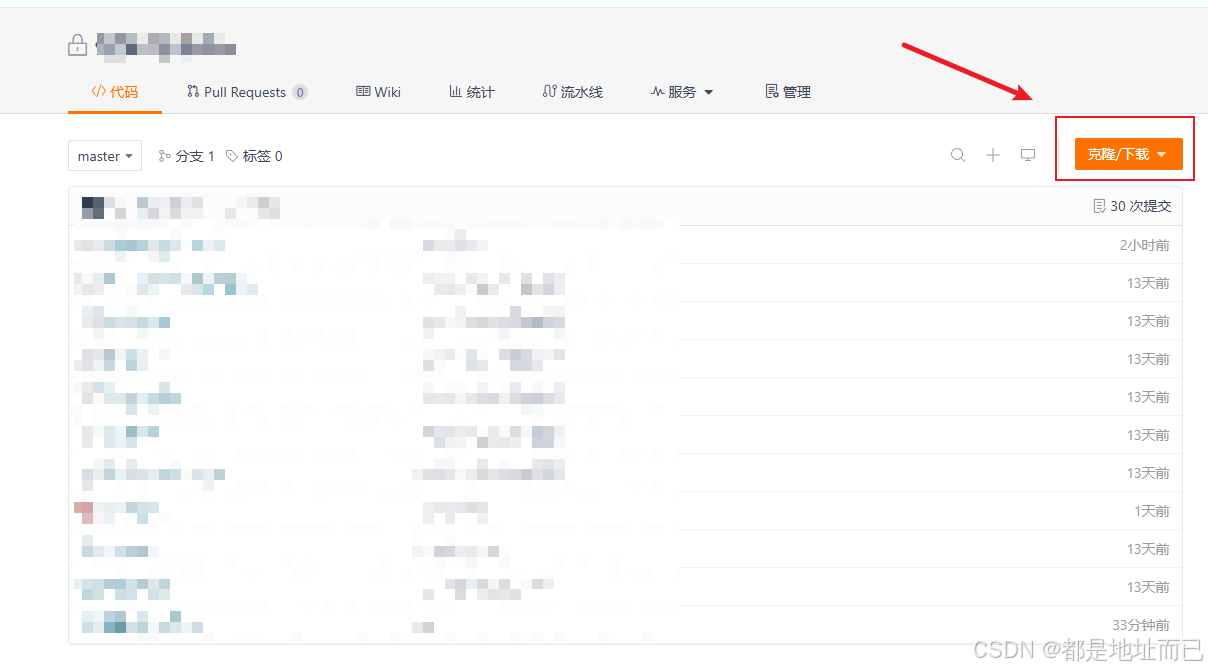
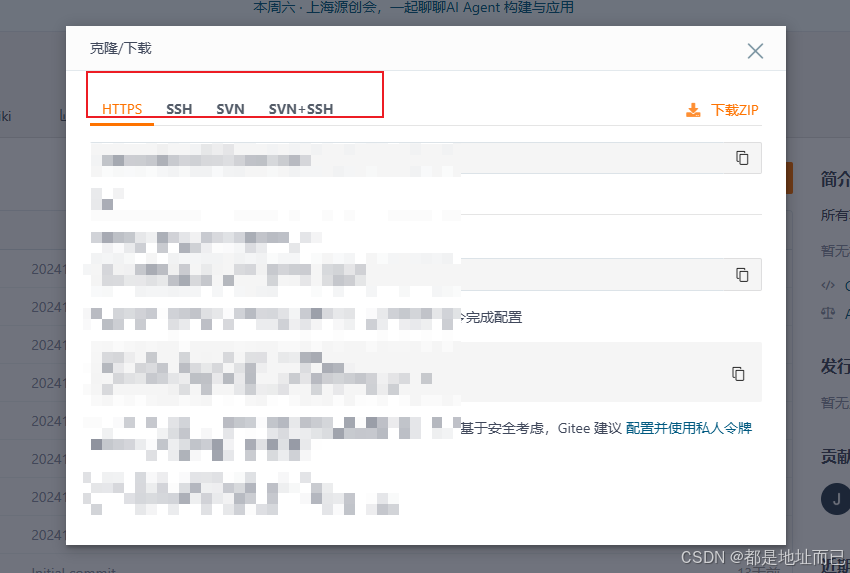
一、使用私人令牌(HTTPS)管理代码
优点:账户下所有项目都可以操作,并且使用快捷,过程简单,可以选择令牌的权限范围,HTTPS协议兼容性好。
缺点:安全性风险(令牌泄露),无法知道令牌被多少人用,用在哪些地方,用在哪些项目,HTTPS 协议性能较差。

申请私人令牌
点击上图红框,跳转到令牌页面。如下图所示,填写描述内容,随便写。提交后记得保存令牌,页面关掉就没了,无法找回,只能再次生成新的随机令牌字符:

本地如何创建项目
1、本地没有创建过项目或者拉取过项目,也就是空文件夹,那么可以直接使用此条命令拉取最新的代码,后面提交不用再另外配置
git clone https://<Username>:<私人令牌>@gitee.com/***/***.git2、如果本地已经有git项目,只想修改配置,那么使用此条命令修改即可
git remote set-url origin https://<Username>:<私人令牌>@gitee.com/***/***.git注意两种方法前提都要先配置用户和邮箱,这是必须的!如下
注意* 昵称就是提交后显示的谁提交的信息。
git config --global user.name '昵称'
git config --global user.email '邮箱'如果后台删除了私人令牌,那么使用令牌的所有用户以后的拉取和推送都会失败。
二、使用SSH公钥管理代码
优点:高度安全性,公钥存储在服务器端,私钥保存在本地。SSH高效传输性能
缺点:配置复杂,私钥需要保管、网络对SSH兼容性差

点击上图红框跳转到SSH公钥配置页面

先不用填写网页内容,首先需要使用的电脑上生成公钥,如何生成公钥请往下阅读
1、首先“win+R”键输入"cmd"调出控制台
2、执行以下命令:
ssh-keygen -t rsa会看到如下,一直回车就行,如下图:

这样生成就成功了,第一个路径是私钥路径,第二个为公钥路径,这里我们需要公钥信息

粘贴到网页第二项内容,第一项会自动生成


使用以下命令测试一下,控制台会打印出和公钥绑定的账户信息:
ssh -T git@gitee.com如果返回 ”Hi gitee用户名xxxxxx......“ 说明配置成功了。并且会生成“known_hosts”文件

注意:如果当我们提交代码时出现如下情况:

“ 没有支持的认证方法 ”,我们需要修改 TortoiseGit 网络的 SSH 客户端为 git 服务器的 ssh.exe (前提条件:本地必须已经安装 git 服务器)。
到本地的git设置中修改:

点击浏览,找到你安装Git的文件夹,修改成如下所示的路径


再次提交代码,OK,成功了。
其他两种方式(svn 和 svn+ssh)就不介绍了。官方支持不推广,请自行摸索




























 3199
3199

 被折叠的 条评论
为什么被折叠?
被折叠的 条评论
为什么被折叠?








